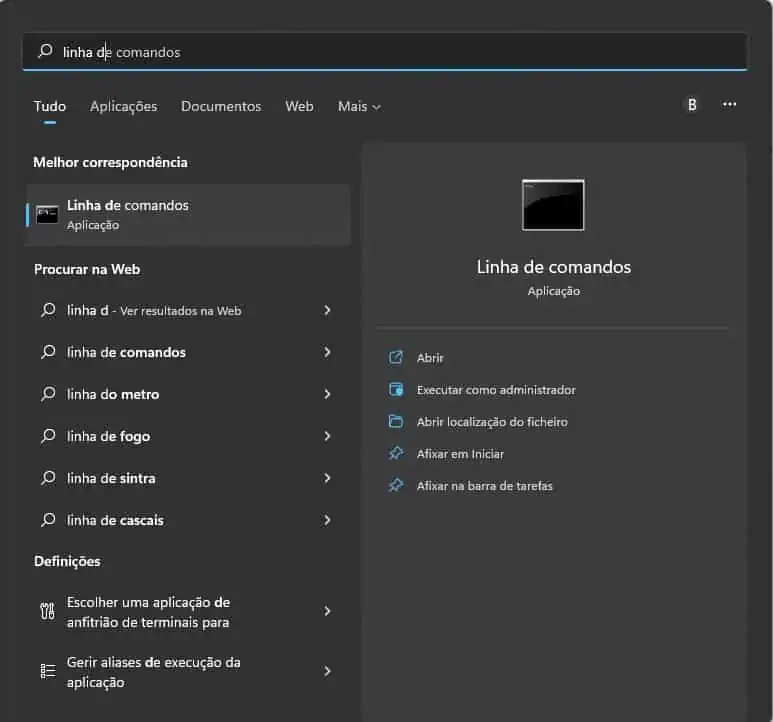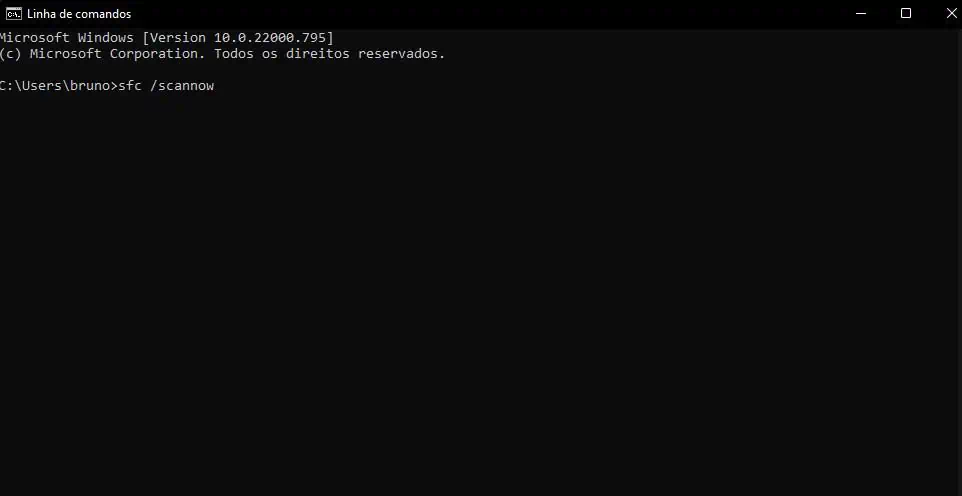A linha de comando não é das coisas mais utilizadas do Windows. É isso e a própria edição do registo. No entanto é uma coisa que pode ser muito útil em várias ocasiões. Sobretudo se aproveitarmos ao máximo todos os comandos que este sistema operativo tem para oferecer. Dito isto, vamos explicar-lhe como pode melhorar o Windows através da linha de comando.
Como melhorar o Windows através da linha de comando
Reparar ficheiros
A melhor forma de rapidamente verificarmos e corrigirmos eventuais ficheiros corrompidos é recorrermos a uma ferramenta incorporada chamada System File Checker para reparar os ficheiros avariados. O procedimento para executar esta ferramenta é o seguinte:
sfc /scannow
Para isso escreva na pesquisa linha de comandos. Depois escolha a opção Executar como administrador.
É que para executar este serviço é mesmo necessário ter este tipo de privilégios.
Depois na nova janela é só colocar o comando e esperar que o processo termine.
Dependendo do espaço ocupado e do tamanho do disco ele poderá levar mais ou menos tempo.
Quando o processo tiver terminado somos informados acerca do que foi reparado.
Desativar a Virtualização baseada em segurança para ter mais velocidade
A Virtualização Baseada em Segurança (VBS) trabalha com o Hipervisor Windows para criar uma região de memória isolada. Esta região isolada armazena credenciais de login, código de segurança crucial do Windows, e muito mais. Ou seja se o desativarmos podemos estar mais expostos a ataques avançados. Ainda assim em alguns casos pode compensar.
Para isso escreva na pesquisa linha de comandos. Depois escolha a opção Executar como administrador.
É que para fazer isto é mesmo necessário ter este tipo de privilégios.
Depois na nova janela é só colocar o comando abaixo e esperar que o processo termine.
bcdedit /set hypervisorlaunchtype off
Carregue na tecla Enter para confirmar.
Fazer reset aos componentes do Windows
Isto pode ser importante para resolver alguns problemas com o sistema operativo. Por exemplo quando ele não está a permitir a instalação de atualizações. Assim terá de abrir a linha de comando. Depois terá de executar os comandos:
net stop bits
A seguir net stop wuauserv
net stop appidsvc
net stop cryptsvc
Um de cada vez, claro, e pressionando sempre Enter depois de introduzir cada um.
Agora terá de executar outro comando:
Ren %systemroot%\SoftwareDistribution SoftwareDistribution.old
e depois
Ren %systemroot%\System32\catroot2 catroot2.old
A seguir tem de reiniciar os serviços que parou:
net start bits
Depois net start wuauserv
net start appidsvc
Por fim net start cryptsvc
Problemas no disco
Podemos tentar resolver eventuais problemas no disco com o comando CHKDSK.
Para isso, prima Win + S e escreva “Linha de comando”, mas não pressione Enter. Em vez disso, clique com o botão direito no resultado da pesquisa e selecione Executar como Administrador.
Uma vez aberto, escreva chkdsk /r [Letra da Unidade:]. à partida será c. Assim digite chkdsk /r c:
Desativar o serviço Sysmain para mais desempenho
O SysMain fica silenciosamente em segundo plano, analisando constantemente os padrões de utilização da RAM e aprendendo que tipo de apps costumamos correr. Com o tempo, o SysMain marca estas aplicações como “frequentemente utilizadas” e coloca-as na memória antes do tempo.
Uma vez que o SysMain está sempre a funcionar em segundo plano, o próprio serviço está sempre a usar algum processador e RAM. Para além disso, não elimina a necessidade de carregar aplicações na memória. O que faz é um pré-carregamento que em alguns casos pode levar a atrasos. Entretanto o arranque do sistema também pode tornar-se mais lento. Para além disso pode perder a utilidade se estivermos a utilizar um SSD que é bastante rápido e como tal não existe a necessidade de pré-carregar aplicações.
Para além disso o SysMain também é conhecido por causar problemas de desempenho durante os jogos, particularmente em sistemas com 4GB de RAM ou menos. Não se sabe ao certo porque isto acontece. No entanto pode estar relacionado com o facto de ser necessário um carregamento e descarregamento de dados constante.
Por defeito, o SysMain foi concebido para ocupar toda a memória RAM disponível com aplicações pré-carregadas.
Para isso escreva na pesquisa linha de comandos. Depois escolha a opção Executar como administrador.
É que para executar este serviço é mesmo necessário ter este tipo de privilégios.
Agora escreva sc stop “SysMain” e pressione Enter. Depois disto, escreva sc config “SysMain” start=disabled e pressione Enter novamente. Feche a linha de comando e reinicie o computador.